Създаване на Hamachi за игри в мрежата
Hamachi - удобно приложение за изграждане на локални мрежи чрез интернет, снабдено с прост интерфейс и много параметри. За да играете в мрежата, трябва да знаете нейния идентификационен номер, парола за въвеждане и да направите първоначални настройки, които ще ви помогнат да осигурите стабилна работа в бъдеще.
съдържание
Правилно настройване на Hamachi
Сега ще направим промени в параметрите на операционната система и след това ще променим опциите на самата програма.
Настройване на Windows
- 1. Намерете иконата за интернет връзка в тавата. По-долу кликнете върху "Център за мрежи и споделяне " .

2. Отидете на "Промяна на настройките на адаптера" .
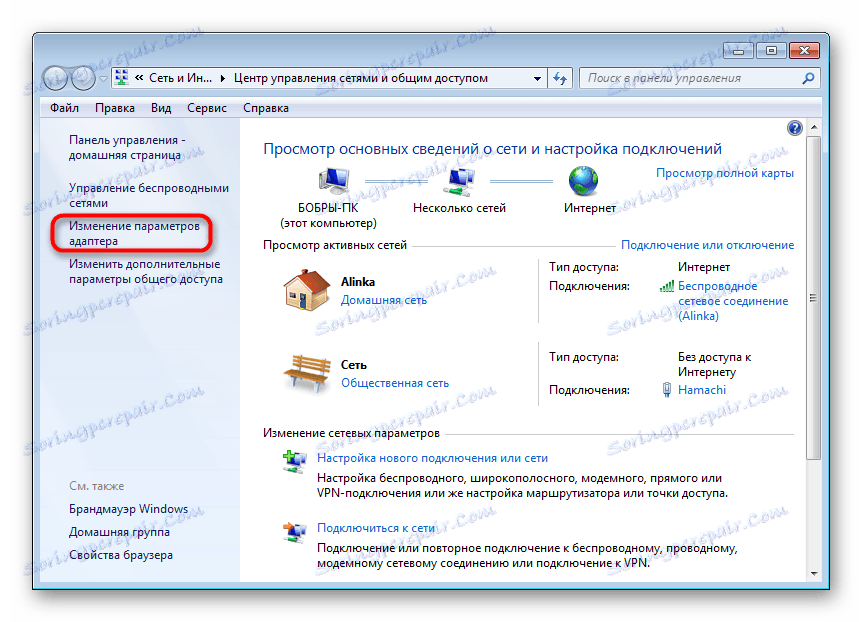
3. Намираме мрежата Hamachi . Тя трябва да е първата в списъка. Отиваме в раздела "Подреждане" - "Преглед" - "Лентово меню" . На панела, който се показва, изберете "Разширени опции" .
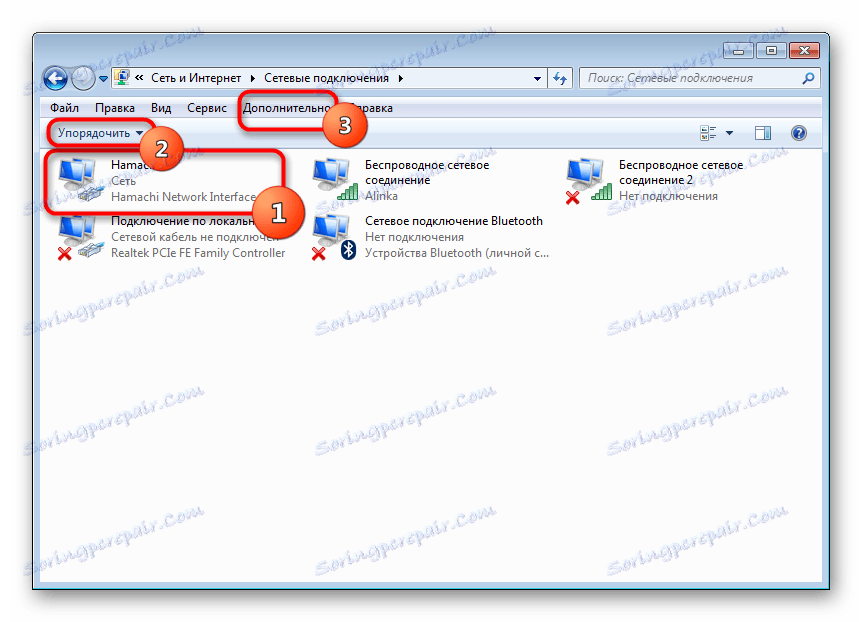
4. Изберете нашата мрежа в списъка. Използвайте стрелките, за да го преместите в началото на колоната и кликнете върху "OK" .
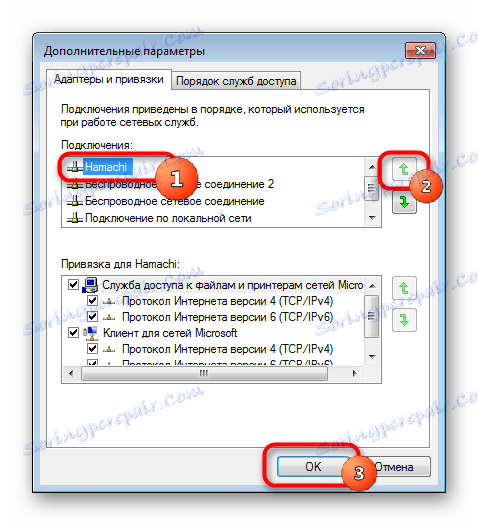
5. В свойствата, които ще се отворят при кликване върху мрежата, щракнете с десния бутон на мишката върху "Internet Protocol Version 4" и щракнете върху "Properties" .
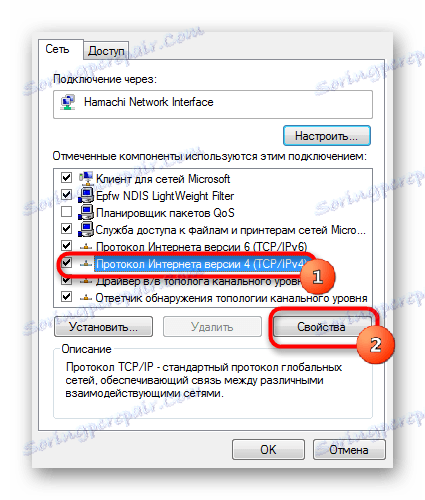
6. В полето "Използване на следния IP адрес" въведете Hamachi IP адрес, който може да се види до бутона за активиране на програмата.
Обърнете внимание, че данните се въвеждат ръчно, функцията за копиране не е налице. Други стойности ще бъдат автоматично написани.


7. Веднага отидете в секцията "Разширени" и изтрийте съществуващите шлюзове. Малко по-късно ще посочим стойността на показателя, равна на "10" . Потвърдете и затворете прозорците.

Нека да преминем към нашия емулатор.
Настройване на програмата
- 1. Отворете прозореца за редактиране на параметри.
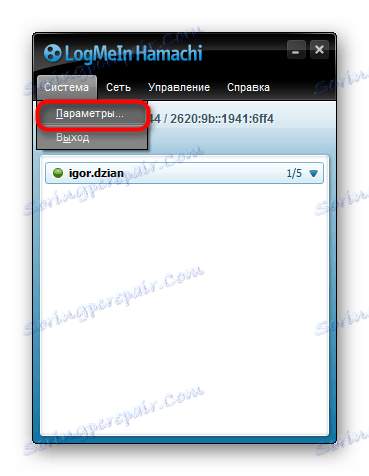
2. Изберете последната секция. В "Връзки с връстници" правим промени.
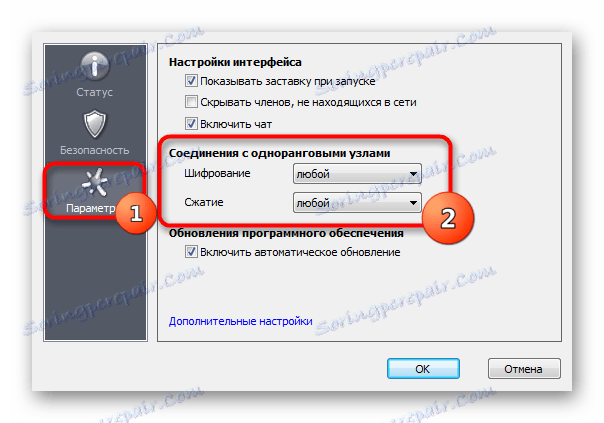
3. Веднага отидете в "Разширени настройки" . Да намерим реда "Използване на прокси сървър" и да поставите "Не" .

4. В реда "филтриране на трафика" изберете "Allow all" .

5. След това "Активиране на резолюцията на името с помощта на протокола mDNS" е настроено на "Да" .
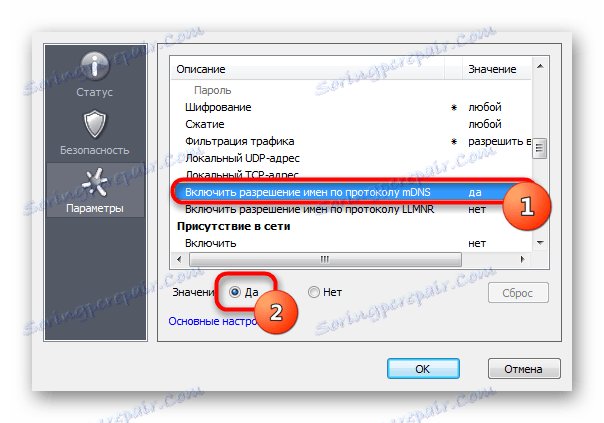
6. Сега намерете секцията "Присъствие в мрежата" , изберете "Да" .
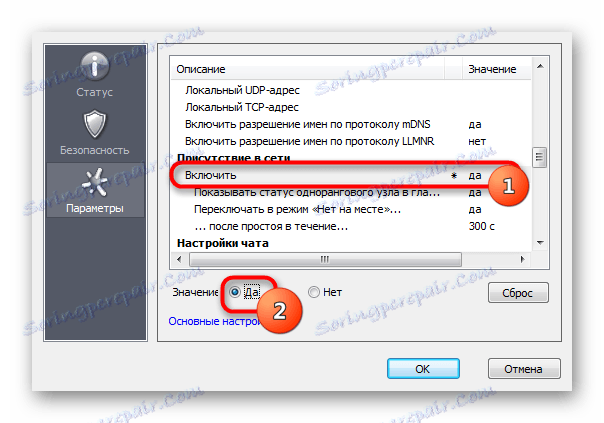
7. Ако вашата интернет връзка е конфигурирана чрез рутер, а не директно чрез кабел, можете да зададете адресите "Local UDP-address" - 12122 и "Local TCP-address" - 12121.

8. Сега трябва да нулирате номерата на порта на рутера. Ако имате TP-Link, а след това във всеки браузър, въведете адреса 192.168.01 и влезте в настройките му. Входът се осъществява съгласно стандартните идентификационни данни.
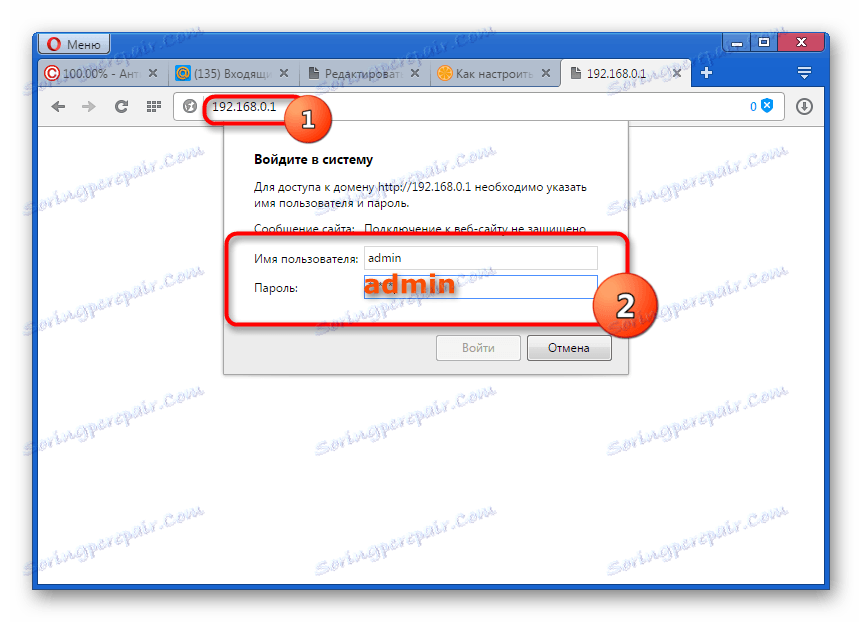
9. В раздела "Препращане" - "Виртуални сървъри" . Кликнете върху "Добавяне на нова" .
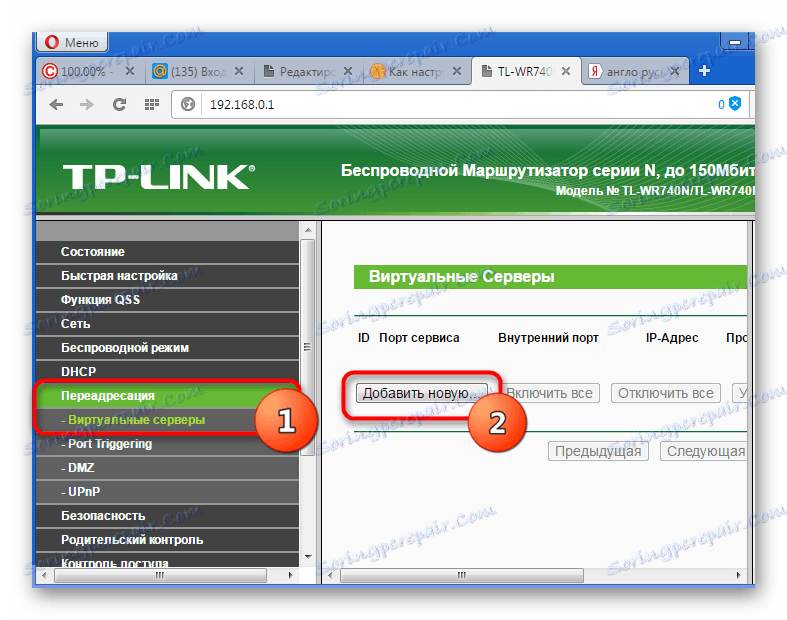
10. На първия ред "Port of Service" въведете номера на порта, след това в "IP Address" - локалния IP адрес на вашия компютър.
Най-лесният начин да откриете IP адреса е да напишете "Намерете своя IP адрес" в браузъра и да отидете на някой от сайтовете, за да тествате скоростта на връзката.
В полето "Протокол" въведете "TCP" (трябва да се спазва последователността от протоколи). Последният елемент "Състояние" остава непроменен. Запазете настройките.
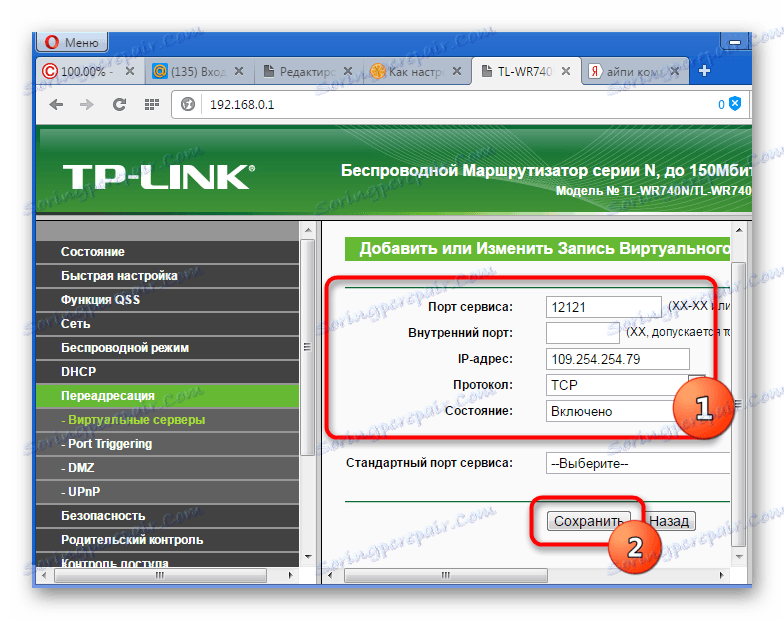
11. Сега също добавяме UDP порт.
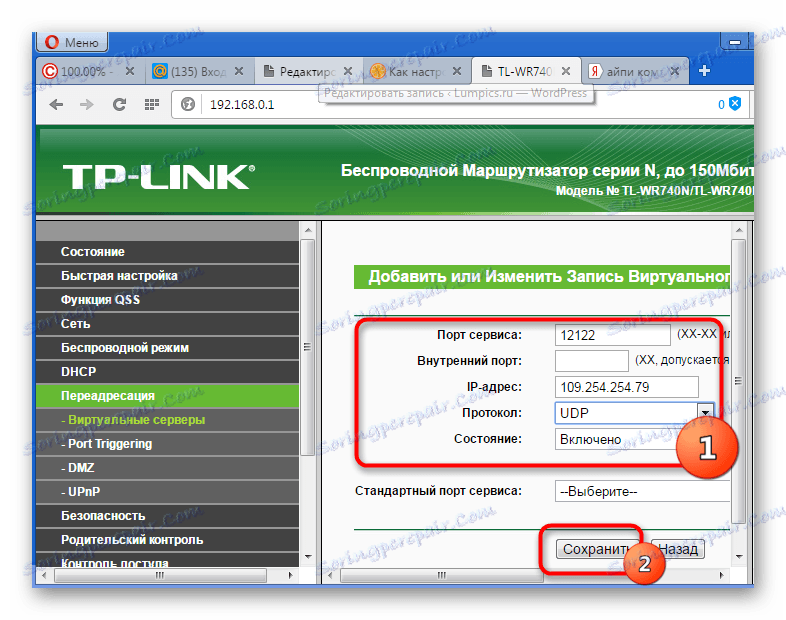
12. В главния прозорец за настройки отидете на "Статус" и пренапише някъде "MAC-Адрес" . Отидете на DHCP - "Адрес резервация" - "Добавяне на нова" . Предварително предписваме MAC адреса на компютъра (записан в предходната секция), от който ще бъде направена връзката с Hamachi, в първото поле. Още веднъж ще напишем IP и ще спасим.
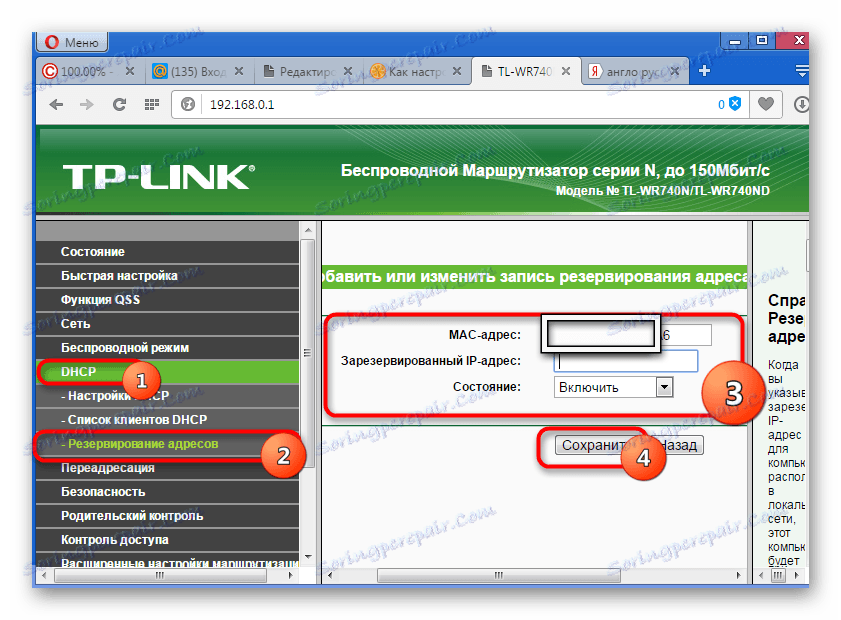
13. Рестартирайте маршрутизатора с голям бутон (не бъркайте с Reset).
14. За да влязат в сила промените, емулаторът на Hamachi също трябва да бъде рестартиран.
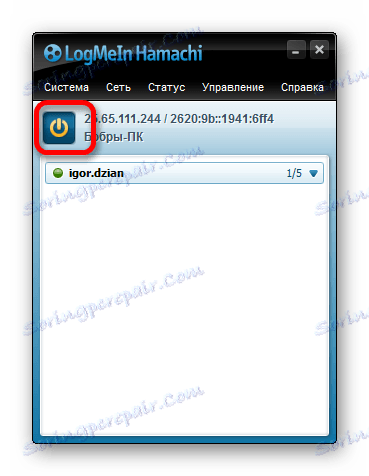
Това завършва конфигурацията на Hamachi в операционната система Windows 7. На пръв поглед всичко изглежда сложно, но след стъпка по стъпка всички действия могат да бъдат изпълнени доста бързо.